കമ്പ്യൂട്ടർ സയൻസ് 1 കോഴ്\u200cസ് വേഡിലെ ലബോറട്ടറി വർക്ക്. കമ്പ്യൂട്ടർ സയൻസിലെ ലബോറട്ടറി വർക്ക് "ഒരു വാക്കിൽ പ്രവർത്തിക്കുക"
ലബോറട്ടറി ജോലി № 1 ... വാക്കിൽ പ്രവർത്തിക്കുന്നു
വിഷയങ്ങൾ: വിൻഡോ ഇന്റർഫേസ് ഇഷ്\u200cടാനുസൃതമാക്കുന്നുവാക്ക്
ഫോണ്ട് ഫോർമാറ്റിംഗ്(ഫോണ്ട് പാരാമീറ്ററുകൾ ക്രമീകരിക്കുന്നു)
വ്യായാമം 1 വിൻഡോ ക്രമീകരണത്തിൽ വാക്ക്.
ഉദ്ദേശ്യം: നിങ്ങളുടെ ജോലി നിർവഹിക്കുന്നതിന് ആവശ്യമായ പ്രോഗ്രാം വിൻഡോ എങ്ങനെ ഇഷ്ടാനുസൃതമാക്കാമെന്ന് മനസിലാക്കുക.
ഏതെങ്കിലും ജോലി പൂർത്തിയാക്കാൻ നിങ്ങൾക്ക് പ്രയാസമുണ്ടെങ്കിൽ -
ഇൻഫോർമാറ്റിക്സ് മാനുവലിൽ ഇത് നടപ്പിലാക്കിയതിന്റെ വിവരണം കാണുക, പേജ് 18-19.
1. ടൂൾബാറുകളും ഭരണാധികാരികളും ഇഷ്\u200cടാനുസൃതമാക്കുക.
– വേഡ് വിൻഡോ പ്രതിഫലിപ്പിക്കുന്ന തരത്തിൽ കോൺഫിഗർ ചെയ്യുക 4 ടൂൾബാറുകൾ:
വിൻഡോയുടെ മുകളിൽ - പാനലുകൾ സ്റ്റാൻഡേർഡ്, ഫോർമാറ്റിംഗ്, ഡ്രോയിംഗ്;ചുവടെ - ഫോമുകൾ.
– സ്ക്രീനിൽ നിന്ന് നീക്കംചെയ്യുക ഭരണാധികാരി (എന്നിട്ട് അത് പുറത്തെടുക്കുക).
–പാനലിൽ പ്രദർശിപ്പിക്കുകബട്ടണുകൾ - ഫോർമുല എഡിറ്റർ, - പേജ് നമ്പറുകൾ( പേജ് കാണുക.16 മാനുവലുകൾ).
ഉത്തരം : 1) നിങ്ങളുടെ സ്ക്രീനിൽ നിലവിൽ എത്ര, ഏത് ടൂൾബാറുകൾ തുറന്നിട്ടുണ്ട്?
2) സ്വതവേ സ്ക്രീനിൽ എന്ത് പാനലുകൾ ഉണ്ട്
(അവരുടെ ബട്ടണുകൾ പലപ്പോഴും ജോലിയ്ക്ക് ആവശ്യമുള്ളതിനാൽ)?
3) വിൻഡോയുടെ അടിയിലും വശത്തും ഒരു പ്രത്യേക പാനൽ സ്ഥാപിക്കാൻ കഴിയുമോ, അത് എങ്ങനെ ചെയ്യാം?
2. സ്റ്റാറ്റസ് ബാർ (വിൻഡോയുടെ ചുവടെ വാക്ക്).
ഉത്തരം: 1) വേഡിന്റെ സ്റ്റാറ്റസ് ബാറിൽ, ഇടത് മേഖല, മധ്യ, വലത് മേഖലകളിൽ എന്ത് വിവരമാണ് പ്രദർശിപ്പിക്കുന്നത്? ചിത്രത്തിൽ സ്റ്റാറ്റസ് ബാർ എന്ത് നിർദ്ദിഷ്ട വിവരങ്ങൾ കാണിക്കുന്നു?
2) സ്\u200cക്രീനിൽ സ്റ്റാറ്റസ് ബാർ എങ്ങനെ പ്രദർശിപ്പിക്കും (അത് ഇല്ലെങ്കിൽ) അല്ലെങ്കിൽ അത് എങ്ങനെ നീക്കംചെയ്യാം?
3.
എന്ന് വിളിക്കുന്ന ഒരു പ്രമാണ പ്രദർശന മോഡ് ഓണാക്കുക പേജ് ലേ .ട്ട് (ഉൾപ്പെടുത്തിയിട്ടില്ലെങ്കിൽ). തുടർന്ന് മോഡുകൾ ഓരോന്നായി ഓണാക്കുക: സാധാരണ,വെബ്
-ഡോക്യുമെന്റ്, ഘടന
ഒപ്പം
എന്ത് മോഡ് നിർവചിക്കുക പേജ് ലേ .ട്ട്മറ്റുള്ളവരിൽ നിന്ന് വ്യത്യസ്തമാണ്.
4. മോഡിൽ പേജ് ലേ .ട്ട് ക്രമീകരിക്കുക:
a) പേജിന് ചുറ്റും പ്രദർശിപ്പിക്കുന്നതിന് ടെക്സ്റ്റ് ബോർഡർ, അതിനപ്പുറം വാചകം പോകുന്നില്ല;
b) അതിനാൽ ഈ ഫ്രെയിം പ്രതിഫലിപ്പിക്കില്ല.
5.
അത്തരം ഇൻസ്റ്റാൾ ചെയ്യുകപേജ് ക്രമീകരണങ്ങൾ
:
ഫീൽഡുകൾ
- മുകളിലേക്കും താഴേക്കും 3 സെ.മീ, ഇടതും വലതും 2 സെ.മീ;
പുസ്തകം
പേപ്പറിന്റെ ഓറിയന്റേഷൻ;പേപ്പർ വലുപ്പം
- 20 27 സെ.
6. ഇൻസ്റ്റാൾ ചെയ്യുക സ്കെയിൽ സ്ക്രീനിൽ പേജ് ഡിസ്പ്ലേ 50%. തുടർന്ന് 100% ലേക്ക് മാറ്റുക.
7. ടൈപ്പിംഗ്. ആദ്യം, നിരവധി വരികളിൽ നിന്ന് വാചകത്തിന്റെ ഒരു ഖണ്ഡിക ടൈപ്പ് ചെയ്യുക (സമയം ലാഭിക്കാൻ, അനിയന്ത്രിതമായ അക്ഷരങ്ങളുടെ വരികൾ ടൈപ്പുചെയ്യുക, ചിലപ്പോൾ "പദങ്ങൾ "ക്കിടയിൽ ഇടങ്ങൾ ചേർക്കുന്നു).
ഇപ്പോൾ മോഡ് ഓണാക്കുക അച്ചടിക്കാൻ കഴിയാത്ത പ്രതീകങ്ങൾ
, തുടർന്ന് ഓഫാക്കുക. അങ്ങനെ ചെയ്യുമ്പോൾ, നിർണ്ണയിക്കുക
ഈ മോഡിൽ വാചകം എങ്ങനെ വ്യത്യസ്തമായി കാണപ്പെടും.
മോഡിൽ അച്ചടിക്കാൻ കഴിയാത്ത പ്രതീകങ്ങൾ ടൈപ്പുചെയ്ത വാചകത്തിൽ ചെയ്യുക:
a) അതിനാൽ ആദ്യത്തെ വാക്ക് ഒന്നാം വരിയിൽ (ശീർഷകമായി) ഒറ്റയ്ക്ക് തുടരും;
b) അതിനാൽ ആദ്യത്തെ വാക്ക് വീണ്ടും അതിന്റെ സ്ഥാനത്തേക്ക് മടങ്ങുന്നു - ഇത് പൊതു ഖണ്ഡികയിലെ ആദ്യ പദമായി മാറുന്നു.
ഉത്തരം : 1) ഭരണകൂടം എന്തിനുവേണ്ടിയാണ് ഉപയോഗിക്കുന്നത്അച്ചടിക്കാൻ കഴിയാത്ത പ്രതീകങ്ങൾ ? ചിഹ്നം വാചകത്തിൽ എന്താണ് അർത്ഥമാക്കുന്നത്¶ ?
2) ടൈപ്പുചെയ്യുമ്പോൾ ഞാൻ അമർത്തേണ്ടതുണ്ടോ? നൽകുക
ഒരു പുതിയ ലൈനിനായി?
ടൈപ്പുചെയ്യുമ്പോൾ എപ്പോൾ, എന്തുകൊണ്ട് അമർത്തണം നൽകുക
?
3) വേഡിൽ\u200c പ്രവർ\u200cത്തിക്കുമ്പോൾ\u200c നിങ്ങൾ\u200c ചെയ്\u200cത തെറ്റ് എങ്ങനെ പൂർ\u200cവ്വാവസ്ഥയിലാക്കാം?
അവസാന 3.5, 10 തെറ്റായ പ്രവർത്തനങ്ങൾ നിങ്ങൾക്ക് പഴയപടിയാക്കാൻ കഴിയുമോ?
8.
ജോലിയുടെ സാങ്കേതികതകൾ. അതേ പ്രവർത്തനം
അകത്ത് വാക്ക്4 തരത്തിൽ ചെയ്യാം.
അവ ലിസ്റ്റുചെയ്ത് ഏതെങ്കിലും ഒരു ഓപ്പറേഷൻ ഉപയോഗിച്ച് പ്രദർശിപ്പിക്കുക.
അസൈൻ\u200cമെന്റ് 2: ബോക്സിൽ നൽകിയിരിക്കുന്ന വാചകം ടൈപ്പുചെയ്യുക. അതേ സമയം, ഞങ്ങളുടെ സാമ്പിളിൽ കാണിച്ചിരിക്കുന്നതുപോലെ ഇത് ക്രമീകരിക്കുക.
1. ഫോർ 1- പദം " വചനം " ഫോണ്ട് ഇൻസ്റ്റാൾ ചെയ്യുകഏരിയൽ , ബോൾഡ്, ഒരു line ട്ട്\u200cലൈൻ ഉപയോഗിച്ച്, \u003d 16 pt.
2. "വിരളമായ" പദങ്ങൾക്ക്, "ബാഷ്പീകരിച്ച" വിരളവും ബാഷ്പീകരിച്ച ഫോണ്ടും സജ്ജമാക്കുക.
3. പദ രൂപകൽപ്പന “ പെയിന്റ് ബ്രഷ് ” വാക്കിൽ നിന്ന് പകർത്തുക “ ഫോണ്ട് ” ബട്ടൺ. ഉത്തരം: ഈ ബട്ടൺ ഉപയോഗിക്കുന്നത് എപ്പോൾ സൗകര്യപ്രദമാണ്?
4. വാചകത്തിന്റെ തുടക്കത്തിൽ ഒരു വരി തിരുകുക, ഒരു ശീർഷകം നൽകുക - ഫോണ്ട് ഫോർമാറ്റിംഗ് .
5. ഓണാക്കുക യാന്ത്രിക കൈമാറ്റം വാക്കുകൾ.
6. ജോലിയുടെ അവസാനം, അച്ചടിച്ച ശേഷം വാചകം പേപ്പറിൽ എങ്ങനെ കാണപ്പെടുമെന്ന് കാണുക.
7. പേരിൽ നിങ്ങളുടെ ഫോൾഡറിലേക്ക് പ്രമാണം സംരക്ഷിക്കുക" ജോലി 1. പ്രമാണം " .
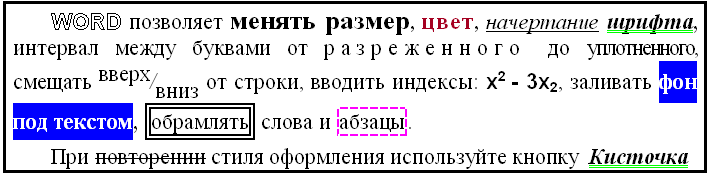
ഏതെങ്കിലും ജോലി പൂർത്തിയാക്കാൻ നിങ്ങൾക്ക് പ്രയാസമുണ്ടെങ്കിൽ -
ഇൻഫോർമാറ്റിക്സ് മാനുവലിൽ ഇത് നടപ്പിലാക്കിയതിന്റെ വിവരണം കാണുക, പേജ് 19-20.
ഡയൽ ടെക്സ്റ്റിലേക്കുള്ള സ്ഥലം :
വികസിപ്പിച്ചെടുത്തത്: എൽ.വി.സിഡോറോവ AISiT വകുപ്പ്
എ.എം. അന്റോനോവ, എസ്.ആർ. വർലമോവ്
വർക്ക്\u200cഷോപ്പ്
എഴുതിയത് മൈക്രോസോഫ്റ്റ് വേർഡ് 2007
ബെറെസ്നിക്കി 2011
വിദ്യാഭ്യാസ ശാസ്ത്ര മന്ത്രാലയം റഷ്യൻ ഫെഡറേഷൻ ഫെഡറൽ ഏജൻസി വിദ്യാഭ്യാസത്തിന്റെ
പെർം സ്റ്റേറ്റ് സാങ്കേതിക സർവകലാശാല ബെറെസ്നികോവ്സ്കി ബ്രാഞ്ച്
സാങ്കേതിക പ്രക്രിയകളുടെ ഓട്ടോമേഷൻ വകുപ്പ്
എ.എം. അന്റോനോവ, എസ്.ആർ. വർലമോവ്
മൈക്രോസോഫ്റ്റ് വേഡ് 2007 ലെ വർക്ക്ഷോപ്പ്
ലബോറട്ടറി നിർവഹിക്കുന്നതിനുള്ള രീതി നിർദ്ദേശങ്ങൾ കൂടാതെ സ്വതന്ത്ര ജോലി
230100 ദിശയിലുള്ള എല്ലാത്തരം വിദ്യാഭ്യാസ വിദ്യാർത്ഥികൾക്കും - "ഇൻഫോർമാറ്റിക്സ്, കമ്പ്യൂട്ടർ എഞ്ചിനീയറിംഗ്"
ബെറെസ്നിക്കി 2011
യുഡിസി 373.167.1
നിരൂപകൻ:
പിഎച്ച്ഡി, അസോസിയേറ്റ് പ്രൊഫസർ എറിപലോവ എം.
അന്റോനോവ A.M., വർലമോവ S.A.
മൈക്രോസോഫ്റ്റ് വേഡിനെക്കുറിച്ചുള്ള വർക്ക്ഷോപ്പ്: ലബോറട്ടറി, സ്വതന്ത്ര ജോലികൾക്കുള്ള മാർഗ്ഗനിർദ്ദേശങ്ങൾ. പെർം. സംസ്ഥാനം tech.un-t. പെർം, 2011.100 പി.
മൈക്രോസോഫ്റ്റ് വേഡ് 2007 എന്ന ടെക്സ്റ്റ് എഡിറ്ററിലെ ജോലിയുടെ അടിസ്ഥാന തത്വങ്ങൾ പരിഗണിക്കപ്പെടുന്നു, എല്ലാ സൈദ്ധാന്തിക വസ്തുക്കളെയും 10 ലബോറട്ടറി സൃഷ്ടികളായി തിരിച്ചിരിക്കുന്നു, അവയിൽ ഓരോന്നിനും വ്യക്തിഗത ജോലികൾക്കായി 10 ഓപ്ഷനുകൾ നിർദ്ദേശിക്കപ്പെടുന്നു, ഓരോ ലബോറട്ടറിയും പ്രവർത്തിക്കുന്നതിന് മുമ്പ് അത് നടപ്പിലാക്കുന്നതിന് ആവശ്യമായ അടിസ്ഥാന ഉപകരണങ്ങളും കഴിവുകളും പട്ടികപ്പെടുത്തിയിരിക്കുന്നു.
© പെർം സ്റ്റേറ്റ് ടെക്നിക്കൽ യൂണിവേഴ്സിറ്റി, 2011
ആമുഖം ……………………… ....................................... .................................... | ||||
ലബോറട്ടറി ജോലി 1. മൈക്രോസോഫ്റ്റ് വേഡുമായി ആദ്യം പരിചയപ്പെടുന്നത് ........................ | ||||
വാക്ക് സമാരംഭിക്കുന്നു | ......................................................................................... | |||
പ്രധാന ഘടകങ്ങൾ ................................................ ............... സ്ക്രീൻ | ||||
1.1.3. ഉപകരണങ്ങൾ ................................ വേഡ് 2007 വിൻഡോയിലെ അവയുടെ ബട്ടണുകളും | ||||
അടയ്ക്കുന്ന വാക്ക് ................................................ .................................. | ||||
1.1.5. സൃഷ്ടിയും കണ്ടെത്തലും ............................................... ...... പ്രമാണം | ||||
പ്രമാണം സംരക്ഷിക്കുന്നു ............................................... . ..................... | ||||
വാക്ക് ആവശ്യപ്പെടുന്നു ................................................ ................................ | ||||
സ്ക്രോൾ ബാറുകൾ ................................................ ............................ | ||||
വാചകം നൽകുന്നു ................................................ ........................................ | ||||
1.2.1. .......................................... വ്യക്തിഗത ജോലികൾക്കുള്ള ഓപ്ഷനുകൾ | ||||
ലബോറട്ടറി ജോലി 2. ........................................... | ടെക്സ്റ്റ് ഫോർമാറ്റിംഗ് | |||
2.1. ലബോറട്ടറി ജോലികൾ പൂർത്തിയാക്കാൻ കഴിവുകൾ ആവശ്യമാണ് .......... | ||||
വാചകം തിരഞ്ഞെടുക്കൽ ................................................ .............................. | ||||
2.2.2. ഉള്ളടക്കം കൈമാറുകയും പകർത്തുകയും ചെയ്യുന്നു ............................................ ഉള്ളടക്കം | ||||
ഫോണ്ടിനൊപ്പം പ്രവർത്തിക്കുന്നു .............................................. . ............................ | ||||
ഒരു ഖണ്ഡികയ്\u200cക്കൊപ്പം പ്രവർത്തിക്കുന്നു .............................................. . ................................. | ||||
2.2.5. ബുള്ളറ്റുചെയ്\u200cത .................... അക്കമിട്ട പട്ടിക സൃഷ്\u200cടിക്കുക | ||||
ഒരു ശ്രേണി സൃഷ്ടിക്കുന്നു ............................................... .ലിസ്റ്റ് | ||||
ഉപയോഗപ്രദമായ ഇനങ്ങൾ ................................................ .......................... | ||||
ചുമതലകൾ ................................................. .................................................. | ||||
2.3.1. .......................................... വ്യക്തിഗത ജോലികൾക്കുള്ള ഓപ്ഷനുകൾ | ||||
ടെസ്റ്റ് ചോദ്യങ്ങൾ ................................................ .......................... | ||||
ലബോറട്ടറി ജോലികൾ 3. .............................................. ... | പേജ് സെറ്റപ്പ് | |||
3.1. | ||||
വിഷയങ്ങൾ ................................................. .................................................. | ||||
പേജ് ക്രമീകരണങ്ങൾ ................................................ ........................ | ||||
പേജ് പശ്ചാത്തലം ................................................ .................................... | ||||
ഖണ്ഡിക ................................................. ................................................. | ||||
തലക്കെട്ടുകളും അടിക്കുറിപ്പുകളും ............................................... .. .................................... | ||||
ചുമതലകൾ ................................................. .................................................. | ||||
3.3.1. വ്യക്തിഗത ജോലികൾക്കുള്ള ഓപ്ഷനുകൾ .......................................... | ||||
ടെസ്റ്റ് ചോദ്യങ്ങൾ ................................................ .......................... | ||||
ലബോറട്ടറി ജോലികൾ 4. | പട്ടികകൾ ................................................. .................... | |||
4.1. ലബോറട്ടറി ജോലികൾ പൂർത്തിയാക്കാൻ കഴിവുകൾ ആവശ്യമാണ് .......... | ||||
ഒരു പട്ടിക സൃഷ്ടിക്കുന്നു ............................................... . ............................. | ||||
പട്ടികയുടെ പരിഷ്\u200cക്കരണം .............................................. .. ..................... | ||||
പട്ടിക രൂപകൽപ്പന ................................................ ....................... | ||||
സമവാക്യങ്ങൾ സൃഷ്ടിക്കുന്നു ................................................ .............................. | ||||
ചുമതലകൾ ................................................. .................................................. | ||||
ടെസ്റ്റ് ചോദ്യങ്ങൾ ................................................ .......................... | ||||
ലബോറട്ടറി വർക്ക് 5. | ഡ്രോയിംഗ്................................................. ................. | |||
5.1. ലബോറട്ടറി ജോലികൾ പൂർത്തിയാക്കാൻ കഴിവുകൾ ആവശ്യമാണ് .......... | ||||
5.2.1. ഒരു വാചക പ്രമാണത്തിലേക്ക് ചിത്രങ്ങൾ ചേർക്കുന്നു ....................................... | ||||
5.2.2. ഒരു വാചക പ്രമാണത്തിലെ ഒരു ചിത്രത്തിനൊപ്പം പ്രവർത്തിക്കുന്നു .................................... | ||||
ഒരു പാറ്റേൺ സൃഷ്ടിക്കുന്നു ............................................... . .............................. | ||||
രേഖാചിത്രങ്ങൾ ................................................. ........................................ | ||||
സംഘടനാരേഖാചിത്രം ................................................ ........... | ||||
5.2.6. വേഡ് ആർട്ട് സ്റ്റൈൽ ലെറ്ററിംഗ് .............................................. .................. | ||||
ചുമതലകൾ ................................................. .................................................. | ||||
5.3.1. വ്യക്തിഗത അസൈൻമെന്റുകൾക്കുള്ള ഓപ്ഷനുകൾ ........................................ | ||||
ടെസ്റ്റ് ചോദ്യങ്ങൾ ................................................ .......................... | ||||
ലബോറട്ടറി ജോലി 6. | സൂത്രവാക്യങ്ങൾ ................................................. ................... | |||
6.1. ലബോറട്ടറി ജോലികൾ പൂർത്തിയാക്കാൻ കഴിവുകൾ ആവശ്യമാണ് .......... | ||||
മൈക്രോസോഫ്റ്റ് സമവാക്യം 3.0 ............................................... ........................ | ||||
6.2.2. വേഡ് 2007 ൽ ഫോർമുലകൾ സൃഷ്ടിക്കുന്നു ............................................. ........... | ||||
ചുമതലകൾ ................................................. .................................................. | ||||
ടെസ്റ്റ് ചോദ്യങ്ങൾ ................................................ .......................... | ||||
ലബോറട്ടറി ജോലികൾ 7. | ശൈലികളും ടെം\u200cപ്ലേറ്റുകളും ............................................... ....... | |||
7.1. ലബോറട്ടറി ജോലികൾ പൂർത്തിയാക്കാൻ കഴിവുകൾ ആവശ്യമാണ് .......... | ||||
പ്രീസെറ്റ് ശൈലികൾ ................................................ ................................... | ||||
നിങ്ങളുടെ സ്വന്തം ശൈലികൾ സൃഷ്ടിക്കുന്നു .............................................. . .......... | ||||
7.2.3. ഉപയോഗിക്കുന്നു സമന്വയിപ്പിച്ച പട്ടിക ശൈലികളിൽ ........................ | ||||
പ്രമാണം കാണൽ മോഡുകൾ ............................................... ....... | ||||
ഉള്ളടക്കങ്ങളുടെ യാന്ത്രിക പട്ടിക .............................................. .. ............ | ||||
ടെംപ്ലേറ്റുകൾ ................................................. ........................................... | ||||
ചുമതലകൾ ................................................. .................................................. | ||||
7.3.1. വ്യക്തിഗത അസൈൻമെന്റുകൾക്കുള്ള ഓപ്ഷനുകൾ ........................................ | ||||
ടെസ്റ്റ് ചോദ്യങ്ങൾ ................................................ .......................... | ||||
ലബോറട്ടറി ജോലികൾ 8. | ഒരു പ്രമാണത്തിൽ സഹകരിക്കുക, സൃഷ്ടിക്കുക |
|||
വസ്തുക്കളുടെയും ലിങ്കുകളുടെയും പേരുകൾ ............................................. . .................................. | ||||
8.1. ലബോറട്ടറി ജോലികൾ പൂർത്തിയാക്കാൻ കഴിവുകൾ ആവശ്യമാണ് .......... | ||||
തിരുത്തലുകൾക്കുള്ള അക്ക ing ണ്ടിംഗ് ............................................... . ............................. | ||||
8.2.2. കുറിപ്പുകൾ ചേർത്ത് ഉപയോഗിക്കുന്നു ............................................ | ||||
പേരുകൾ ................................................. ............................................ | ||||
നിങ്ങൾക്ക് താൽപ്പര്യമുള്ള സ്ഥലത്ത് കഴ്\u200cസർ സ്ഥാപിക്കുക | ||||
ഡാറ്റയുള്ള ഒരു പട്ടിക ഉൾപ്പെടുത്താൻ നിങ്ങൾ ആഗ്രഹിക്കുന്നു ......................................... ... .... | ||||
ബട്ടൺ<Список иллюстраций>........................................................................... | ||||
ലിഖിതങ്ങളും എല്ലാ ചിത്രങ്ങളും പട്ടികകളുടെ പട്ടികയിൽ ഉൾപ്പെടുത്താൻ നിങ്ങൾ ആഗ്രഹിക്കുന്നു, ക്ലിക്കുചെയ്യുക<Параметры>, സ്റ്റൈൽ ചെക്ക്ബോക്സ് തിരഞ്ഞെടുക്കുക, തുടർന്ന്
ലിസ്റ്റിൽ നിന്ന് "ശീർഷകം" തിരഞ്ഞെടുക്കുക. .................................................. ......................... | ||||
അടിക്കുറിപ്പുകൾ ................................................. ............................................... | ||||
ചുമതലകൾ ................................................. .................................................. | ||||
വ്യക്തിഗത ജോലികൾക്കുള്ള ഓപ്ഷനുകൾ .............................................. . | ||||
ടെസ്റ്റ് ചോദ്യങ്ങൾ ................................................ .......................... | ||||
ലബോറട്ടറി ജോലികൾ 9. | മാക്രോസ് ................................................. ................... | |||
ലബോറട്ടറി ജോലികൾ പൂർത്തിയാക്കാൻ കഴിവുകൾ ആവശ്യമാണ് .......... | ||||
ഡവലപ്പർ ടാബ് പ്രദർശിപ്പിക്കുന്നു .............................................. . ... | ||||
മാക്രോ റെക്കോർഡിംഗ് ................................................ ................................. | ||||
ചുമതലകൾ ................................................. .................................................. | ||||
ടെസ്റ്റ് ചോദ്യങ്ങൾ ................................................ .......................... | ||||
ലബോറട്ടറി ജോലികൾ 10. | ലയിപ്പിക്കുക ................................................. .................... | |||
ലബോറട്ടറി ജോലികൾ പൂർത്തിയാക്കാൻ കഴിവുകൾ ആവശ്യമാണ് .......... | ||||
10.2.1. ഒരു സ്വീകർത്താവ് പട്ടിക സൃഷ്ടിക്കുന്നു .............................................. . .......... | ||||
10.2.2. ഒരു ലെറ്റർ ഹെഡ് സൃഷ്ടിക്കുന്നു ............................................... ............ | ||||
ചുമതലകൾ ................................................. ................................................ | ||||
ടെസ്റ്റ് ചോദ്യങ്ങൾ ................................................ ........................ | ||||
റഫറൻസുകളുടെ പട്ടിക | ||||
ആമുഖം
എം\u200cഎസ് വേഡ് ഒരു മൾട്ടിഫങ്ഷണൽ വേഡ് പ്രോസസ്സിംഗ് പ്രോഗ്രാം ആണ്. ടെക്സ്റ്റ് എഡിറ്റർമാരുടെ സവിശേഷതകളോടൊപ്പം, ഡെസ്ക്ടോപ്പ് പബ്ലിഷിംഗ് സിസ്റ്റങ്ങളിൽ മാത്രം അന്തർലീനമായ നിരവധി സവിശേഷതകൾ ഉണ്ട്,
പേജ് മേക്കർ, വെൻ\u200cചുറ പ്രസാധകൻ എന്നിവ പോലുള്ളവ.
ശക്തവും ജനപ്രിയവുമായ ഈ എഡിറ്ററിന്റെ വിദ്യാർത്ഥികൾക്കും പുതിയ ഉപയോക്താക്കൾക്കും വേണ്ടിയുള്ളതാണ് ഈ ട്യൂട്ടോറിയൽ. ഒരു പ്രത്യേക പ്രമാണം സൃഷ്ടിക്കുന്നതിന് ചെയ്യേണ്ട പ്രവർത്തനങ്ങളുടെ ക്രമം ഒരു പ്രത്യേക ഉദാഹരണത്തിലൂടെ കാണിക്കുകയും വിശദീകരിക്കുകയും ചെയ്യുക എന്നതാണ് അവരുടെ ലക്ഷ്യം.
ഇക്കാര്യത്തിൽ, നിർ\u200cദ്ദേശിത കൃതിക്ക് വേഡിന്റെ എല്ലാ സവിശേഷതകളുടെയും വിശദവും സ്ഥിരവുമായ വിവരണമില്ല. എല്ലാ മെറ്റീരിയലുകളും ഒൻപത് ലബോറട്ടറി കൃതികളായി തിരിച്ചിരിക്കുന്നു, അവയിൽ ഓരോന്നും ഒരു നിർദ്ദിഷ്ട പ്രമാണത്തിന്റെയോ തരത്തിലുള്ള പ്രമാണങ്ങളുടെയോ വികസനത്തിനായി നീക്കിവച്ചിരിക്കുന്നു, ഇതിന് ആവശ്യമായ വിവരങ്ങൾ അടങ്ങിയിരിക്കുന്നു (പുതിയ പദങ്ങൾ, ബട്ടണുകൾ, മെനു ഇനങ്ങൾ മുതലായവ). ശുപാർശചെയ്\u200cത സാഹിത്യത്തിൽ\u200c നിന്നും അധികവും നഷ്\u200cടമായതുമായ വിവരങ്ങൾ\u200c നേടാൻ\u200c കഴിയും, ഇതിന്റെ ഒരു പട്ടിക സൃഷ്ടിയുടെ അവസാനത്തിൽ\u200c നൽ\u200cകുന്നു.
പ്രായോഗിക ജോലികൾ ചെയ്യുമ്പോൾ എം\u200cഎസ് വേഡിൽ പ്രമാണങ്ങൾ സൃഷ്ടിക്കുന്നതിനും എഡിറ്റുചെയ്യുന്നതിനുമുള്ള സാങ്കേതികവിദ്യയെക്കുറിച്ച് ആഴത്തിൽ മനസിലാക്കാൻ, ഈ മാർഗ്ഗനിർദ്ദേശങ്ങളുടെ പ്രസക്തമായ വിഷയങ്ങളിൽ വിവരിച്ചിരിക്കുന്ന എല്ലാ ആശയങ്ങളും ഉദാഹരണങ്ങളും കഴിയുന്നത്ര ഉപയോഗിക്കാൻ ശുപാർശ ചെയ്യുന്നു.
ലാബ് 1. മൈക്രോസോഫ്റ്റ് വേഡ് ഉപയോഗിച്ച് ആരംഭിക്കുക
1.1.1. വാക്ക് സമാരംഭിക്കുന്നു
എം\u200cഎസ് വേഡ് ടെക്സ്റ്റ് എഡിറ്റർ പല തരത്തിൽ സമാരംഭിക്കാം.
1. ബട്ടൺ അമർത്തിയ ശേഷം പ്രധാന മെനുവിൽ നിന്ന്<Пуск> → എല്ലാ പ്രോഗ്രാമുകളും
മൈക്രോസോഫ്റ്റ് ഓഫീസ് → മൈക്രോകോഫ്റ്റ് ഓഫീസ് വേഡ് 2007 അല്ലെങ്കിൽ<Пуск> → മൈക്രോകോഫ്റ്റ് ഓഫീസ് വേഡ് 2007.
2. ഡെസ്ക്ടോപ്പിൽ ഒരു കുറുക്കുവഴി ഉണ്ടെങ്കിൽവേഡ്, തുടർന്ന് ഈ പ്രോഗ്രാമിനെ വിളിക്കാൻ, നിങ്ങൾക്ക് ഈ കുറുക്കുവഴിയിൽ മൗസ് ഉപയോഗിച്ച് ഇരട്ട-ക്ലിക്കുചെയ്യാം.
3. നിങ്ങളുടെ കമ്പ്യൂട്ടറിൽ ഇതിനകം ഉണ്ടെങ്കിൽ ഏതെങ്കിലും വേഡ് പ്രമാണം, തുടർന്ന് മൗസ് ഉപയോഗിച്ച് അതിൽ ഇരട്ട-ക്ലിക്കുചെയ്യുന്നത് വേഡ് സമാരംഭിക്കും. ഈ സാഹചര്യത്തിൽ, പ്രമാണം അതിൽ എഡിറ്റുചെയ്യുന്നതിന് തുറന്നിരിക്കും.
1.1.2. അടിസ്ഥാന സ്\u200cക്രീൻ ഘടകങ്ങൾ
വേഡ് 2007 ടെസ്റ്റ് എഡിറ്റർ വിൻഡോ വളരെ സങ്കീർണ്ണമാണ് (ചിത്രം 1). അതിന്റെ ഘടനയിൽ, ഒഴികെ പ്രത്യേക ബട്ടണുകൾ, സ്റ്റാൻഡേർഡ് വിൻഡോ ഘടകങ്ങളും ഉൾപ്പെടുന്നു - ശീർഷകം, വലുപ്പ ബട്ടണുകൾ മുതലായവ.
ഓഫീസ് സ്യൂട്ടിന്റെ എല്ലാ പ്രോഗ്രാമുകളും മൈക്രോസോഫ്റ്റ് ഓഫീസ് 2007 റിബൺ ഇന്റർഫേസ് ഉപയോഗിക്കുന്നു. വിൻഡോയുടെ മുകളിൽ ഉപകരണങ്ങളുള്ള ഒരു ടേപ്പ് ഉണ്ട്. റിബണിന് നിരവധി ടാബുകളുണ്ട്, അവയ്ക്കിടയിലുള്ള സംക്രമണം അവയുടെ പേരുകളിൽ ക്ലിക്കുചെയ്ത് നടപ്പിലാക്കുന്നു. ടാബിന്റെ പേരുകൾ റിബണിന് മുകളിലായി സ്ഥാപിക്കുകയും യഥാർത്ഥത്തിൽ കാണാത്ത മെനു ബാർ മാറ്റിസ്ഥാപിക്കുകയും ചെയ്യുന്നു. ഓരോ റിബൺ ടാബുകളിലും ഒരു പ്രത്യേക ക്ലാസ് ടാസ്\u200cക്കുകൾ നിർവ്വഹിക്കുന്നതിന് രൂപകൽപ്പന ചെയ്\u200cതിരിക്കുന്ന ഉപകരണങ്ങൾ അടങ്ങിയിരിക്കുന്നു:
1. ഹോം - നിങ്ങൾ വേഡ് ആരംഭിക്കുമ്പോൾ ഈ ടാബ് സ്ഥിരസ്ഥിതിയായി ലഭ്യമാണ്. വാചകം എഡിറ്റുചെയ്യുന്നതിനും ഫോർമാറ്റുചെയ്യുന്നതിനുമുള്ള അടിസ്ഥാന പ്രവർത്തനങ്ങൾ നടത്താൻ രൂപകൽപ്പന ചെയ്\u200cതിരിക്കുന്ന പ്രധാന ഉപകരണങ്ങൾ ഇതിൽ അടങ്ങിയിരിക്കുന്നു.
2. തിരുകുക - പ്രമാണത്തിലേക്ക് വിവിധ ഘടകങ്ങൾ ചേർക്കാൻ രൂപകൽപ്പന ചെയ്തിരിക്കുന്നത്: ചിത്രങ്ങൾ, പട്ടികകൾ, തലക്കെട്ടുകൾ, അടിക്കുറിപ്പുകൾ മുതലായവ.
3. പേജ് ലേ .ട്ട്- വിവിധ പേജ് ലേ layout ട്ട് പാരാമീറ്ററുകൾ\u200c ക്രമീകരിക്കുന്നതിനും ക്രമീകരിക്കുന്നതിനും ലക്ഷ്യമിട്ടുള്ള ഉപകരണങ്ങൾ\u200c അടങ്ങിയിരിക്കുന്നു: മാർ\u200cജിനുകൾ\u200c, വർ\u200cണ്ണങ്ങളും ഓറിയന്റേഷനും, മാർ\u200cജിനുകൾ\u200c മുതലായവ.
6. അവലോകനം - അവലോകന ഉപകരണങ്ങൾ ഉൾക്കൊള്ളുന്നു: കുറിപ്പുകൾ ചേർക്കൽ, വാചകം എഡിറ്റുചെയ്യൽ തുടങ്ങിയവ.
7. കാണുക - പ്രോഗ്രാം വിൻഡോയിൽ പ്രമാണങ്ങൾ കാണാനുള്ള മോഡ് സജ്ജമാക്കാൻ ഉദ്ദേശിച്ചുള്ളതാണ്.
നിങ്ങൾ സൂക്ഷിച്ചുനോക്കിയാൽ, റിബൺ ടാബുകളിലെ എല്ലാ ഉപകരണങ്ങളും ഗ്രൂപ്പുചെയ്\u200cതിരിക്കുന്നതായി നിങ്ങൾക്ക് കാണാൻ കഴിയും. ചില ഗ്രൂപ്പുകളുടെ ചുവടെ വലത് കോണിൽ
ഉപകരണങ്ങൾക്ക് ഒരു ഐക്കൺ ഉണ്ട്, ഈ ഗ്രൂപ്പിന്റെ അധിക ഉപകരണങ്ങൾ മറച്ചിരിക്കുന്നു.
പ്രോഗ്രാം വിൻഡോയുടെ ഏറ്റവും മുകളിൽ, റിബണിന് മുകളിൽ, ഒരു ദ്രുത ആക്സസ് പാനൽ ഉണ്ട്. സ്ഥിരസ്ഥിതിയായി, ഈ പാനലിൽ മൂന്ന് ഉപകരണങ്ങൾ മാത്രമേ അടങ്ങിയിട്ടുള്ളൂ
റുമെന: സംരക്ഷിക്കുക, പഴയപടിയാക്കുക, വീണ്ടും ചെയ്യുക. എന്നിരുന്നാലും, ദ്രുത ആക്സസ് ടൂൾബാറിലേക്ക് നിങ്ങൾക്ക് മറ്റ് ഉപകരണങ്ങൾ ചേർക്കാൻ കഴിയും. ഇത് ചെയ്യുന്നതിന്, പാനലിന്റെ വലതുവശത്ത് സ്ഥിതിചെയ്യുന്ന താഴേക്കുള്ള അമ്പടയാളത്തിലെ മൗസ് ഉപയോഗിച്ച് നിങ്ങൾ ക്ലിക്കുചെയ്യേണ്ടതുണ്ട്, കൂടാതെ ഡ്രോപ്പ്-ഡ list ൺ പട്ടികയിൽ വ്യക്തമാക്കുക ആവശ്യമായ ഉപകരണങ്ങൾ.
വേഡ് ടെസ്റ്റ് എഡിറ്റർ വിൻഡോയുടെ ചുവടെ സ്റ്റാറ്റസ് ബാർ ഉണ്ട്, അതിൽ സ്ഥിരസ്ഥിതിയായി ഇനിപ്പറയുന്ന ഘടകങ്ങൾ അടങ്ങിയിരിക്കുന്നു:
1. പേജ്: "നമ്പറുകളുടെ" "നമ്പർ" - നിലവിലെ പേജ് നമ്പറും പ്രമാണത്തിലെ ആകെ പേജുകളുടെ എണ്ണവും സൂചിപ്പിക്കുന്നു.
2. പദങ്ങളുടെ എണ്ണം: "നമ്പർ" - പ്രമാണത്തിലെ നിലവിലെ പദങ്ങളുടെ എണ്ണം കാണിക്കുന്നു.
3. പ്രമാണത്തിൽ അക്ഷരവിന്യാസമോ ചിഹ്നന പിശകുകളോ ഉണ്ടെന്ന് ഐക്കൺ സൂചിപ്പിക്കുന്നു, അതിൽ ക്ലിക്കുചെയ്യുന്നത് ആദ്യ പിശകിലേക്ക് പോകും.
4. "റഷ്യൻ" - അക്ഷരത്തെറ്റ് പരിശോധനയ്ക്കായി നിലവിൽ ഉപയോഗിക്കുന്ന ഭാഷ കാണിക്കുന്നു.
5.
![]() കാഴ്ച മോഡ് കുറുക്കുവഴികൾ: പേജ് ലേ layout ട്ട്, റീഡിംഗ് മോഡ്, വെബ്-ഡോക്യുമെന്റ്, ഘടന, ഡ്രാഫ്റ്റ് - യഥാക്രമം.
കാഴ്ച മോഡ് കുറുക്കുവഴികൾ: പേജ് ലേ layout ട്ട്, റീഡിംഗ് മോഡ്, വെബ്-ഡോക്യുമെന്റ്, ഘടന, ഡ്രാഫ്റ്റ് - യഥാക്രമം.
സ്ലൈഡർ - സ്കെയിൽ ക്രമീകരിക്കാൻ ഉപയോഗിക്കുന്നു. നിങ്ങൾ സ്കെയിലിന്റെ സംഖ്യാ മൂല്യത്തിൽ ക്ലിക്കുചെയ്യുകയാണെങ്കിൽ, "സ്കെയിൽ" വിൻഡോ തുറക്കും, അതിൽ നിങ്ങൾക്ക് കൂടുതൽ കൃത്യമായ ക്രമീകരണങ്ങൾ വ്യക്തമാക്കാൻ കഴിയും.
ബെലാറസ് വിദ്യാഭ്യാസ സ്ഥാപനത്തിന്റെ വിദ്യാഭ്യാസ മന്ത്രാലയം
"ബെലോറഷ്യൻ സംസ്ഥാന സർവകലാശാല ഇൻഫോർമാറ്റിക്സ്, റേഡിയോ ഇലക്ട്രോണിക്സ് "" ഇൻസ്റ്റിറ്റ്യൂട്ട് ഓഫ് ഇൻഫർമേഷൻ ടെക്നോളജീസ് "
മൈക്രോപ്രൊസസ്സർ സിസ്റ്റംസ്, നെറ്റ്\u200cവർക്കുകൾ വകുപ്പ്
പ്രാക്ടിക്കൽ കോഴ്സ്
കോഴ്\u200cസ് പങ്കെടുക്കുന്നവർക്കുള്ള ഒരു ഗൈഡ്
"കമ്പ്യൂട്ടർ സാക്ഷരതയുടെ അടിസ്ഥാനങ്ങൾ" എന്ന വിഷയത്തിൽ നൂതന പരിശീലനം
മിൻസ്ക് BSUIR 2011
യുഡിസി 004.912 (076)
BBK 32.973.26-018.2ya73 M51
വി. എ. പോളുബോക്ക്, എ. കൊസക്, ഇ. വി. നിക്കോളെങ്കോ, എൻ. എ. പ്രയാനിഷ്നികോവ്
അവലോകകർ:
ഒരു വിദ്യാഭ്യാസ സ്ഥാപനത്തിന്റെ കമ്പ്യൂട്ടേഷണൽ രീതികളും പ്രോഗ്രാമിംഗ് വകുപ്പും പ്രൊഫസർ
"ബെലാറഷ്യൻ സ്റ്റേറ്റ് യൂണിവേഴ്സിറ്റി ഓഫ് ഇൻഫോർമാറ്റിക്സ് ആൻഡ് റേഡിയോ ഇലക്ട്രോണിക്സ്",
ഫിസിക്കൽ, മാത്തമാറ്റിക്കൽ സയൻസസ് ഡോക്ടർ എസ്. വി. കൊളോസോവ്;
വിദ്യാഭ്യാസ സ്ഥാപനത്തിലെ "അപ്ലൈഡ് ഇൻഫോർമാറ്റിക്സ്" ഡിപ്പാർട്ട്മെന്റിന്റെ അസോസിയേറ്റ് പ്രൊഫസർ "ബെലാറഷ്യൻ സ്റ്റേറ്റ് അഗ്രേറിയൻ ആൻഡ് ടെക്നിക്കൽ യൂണിവേഴ്സിറ്റി", ടെക്നിക്കൽ സയൻസസ് സ്ഥാനാർത്ഥി എ. ഐ. ഷാക്കിരിൻ
MS51 എം\u200cഎസ് വേഡ് 2007. ഒരു കോഴ്\u200cസ് പ്രായോഗിക പരിശീലനം: വിപുലമായ പരിശീലന കോഴ്\u200cസുകളിലെ വിദ്യാർത്ഥികൾക്കുള്ള ഒരു ഗൈഡ്. "കമ്പ്യൂട്ടർ സാക്ഷരതയുടെ അടിസ്ഥാനങ്ങൾ" / വി\u200cഎ പോളുബോക്ക് [മറ്റുള്ളവരും]. - മിൻസ്ക്: ബി\u200cഎസ്\u200cയു\u200cആർ, 2011 .-- 52 പി. : അസുഖം.
ISBN 978-985-488-716-6.
മൈക്രോസോഫ്റ്റ് വേഡ് 2007 എന്ന ടെക്സ്റ്റ് എഡിറ്ററുമായി പ്രവർത്തിക്കാനുള്ള അടിസ്ഥാന സൈദ്ധാന്തിക തത്വങ്ങൾ മാനുവലിൽ അടങ്ങിയിരിക്കുന്നു. ഒരു ടെക്സ്റ്റ് എഡിറ്ററുമായി പ്രവർത്തിക്കാനുള്ള അടിസ്ഥാന സാങ്കേതികതകൾ വിവരിക്കുന്നു. ഓരോ വിഷയത്തിനും പ്രായോഗിക ജോലികളും ടെസ്റ്റ് ചോദ്യങ്ങളും നൽകിയിട്ടുണ്ട്.
പ്രായോഗിക പാഠം # 1 മൈക്രോസോഫ്റ്റ് വേഡ് 2007 ഇന്റർഫേസ് സൃഷ്ടിക്കൽ | ||
എഡിറ്റിംഗ് വാചക പ്രമാണം MS വേഡ് ...................................... | ||
പ്രായോഗിക പാഠം # 2 ലിസ്റ്റുകളും ശൈലികളും സൃഷ്ടിക്കുകയും എഡിറ്റുചെയ്യുകയും ചെയ്യുന്നു. | ||
ടെം\u200cപ്ലേറ്റുകളും പുനരാരംഭിക്കുക ……………………………………………………... 18 |
||
സൈദ്ധാന്തിക വിവരങ്ങൾ ................................................ ..................................... | ||
ജോലി ചെയ്യുന്നതിനുള്ള രീതിപരമായ നിർദ്ദേശങ്ങൾ ............................................. ... | ||
സ്വതന്ത്ര ജോലി ................................................ ..................................... | ||
ആത്മനിയന്ത്രണത്തിനുള്ള ചോദ്യങ്ങൾ ............................................. .. ................................. | ||
പ്രായോഗിക പാഠം # 3 പട്ടികകൾ സൃഷ്ടിക്കുകയും എഡിറ്റുചെയ്യുകയും ചെയ്യുന്നു. | ||
കണക്കാക്കിയ പട്ടികകൾ. സൂത്രവാക്യങ്ങൾ …………………………………………… 26 |
||
സൈദ്ധാന്തിക വിവരങ്ങൾ ................................................ ..................................... | ||
ജോലി ചെയ്യുന്നതിനുള്ള രീതിപരമായ നിർദ്ദേശങ്ങൾ ............................................. ... | ||
സ്വതന്ത്ര ജോലി ................................................ ..................................... | ||
ആത്മനിയന്ത്രണത്തിനുള്ള ചോദ്യങ്ങൾ ............................................. .. ................................. | ||
പ്രായോഗിക പാഠം # 4 എം\u200cഎസ് വേഡ് 2007 ലെ ഗ്രാഫിക് ഒബ്\u200cജക്റ്റുകൾ. | ||
ഗ്രാഫിക് ഒബ്\u200cജക്റ്റുകൾ സൃഷ്\u200cടിക്കുകയും എഡിറ്റുചെയ്യുകയും ചെയ്യുന്നു ……………..…….…..…37 |
||
സൈദ്ധാന്തിക വിവരങ്ങൾ ................................................ ..................................... | ||
ജോലി ചെയ്യുന്നതിനുള്ള രീതിപരമായ നിർദ്ദേശങ്ങൾ ............................................. ... | ||
സ്വതന്ത്ര ജോലി ................................................ ..................................... | ||
ആത്മനിയന്ത്രണത്തിനുള്ള ചോദ്യങ്ങൾ ............................................. .. ................................. | ||
പ്രായോഗിക പാഠം # 5 എഡിറ്റുചെയ്യലും അവലോകനവും സങ്കീർണ്ണവും | ||
മൈക്രോസോഫ്റ്റ് വേഡ് 2007 ൽ ഫോർമാറ്റിംഗ്. തയ്യാറാക്കൽ | ||
അച്ചടിക്കുന്നതിനുള്ള പ്രമാണം……………………………...……………………………… 45 |
||
സൈദ്ധാന്തിക വിവരങ്ങൾ ................................................ ..................................... | ||
ജോലി ചെയ്യുന്നതിനുള്ള രീതിപരമായ നിർദ്ദേശങ്ങൾ ............................................. ... | ||
സ്വതന്ത്ര ജോലി ................................................ ..................................... | ||
ആത്മനിയന്ത്രണത്തിനുള്ള ചോദ്യങ്ങൾ ............................................. .. ................................. | ||
ഗ്രന്ഥസൂചിക ……………………………………............ 52 |
||
പ്രായോഗിക പാഠ നമ്പർ 1
Microsoft Word 2007 ഇന്റർഫേസ്.
MS WORD ൽ ഒരു വാചക പ്രമാണം സൃഷ്ടിക്കുകയും എഡിറ്റുചെയ്യുകയും ചെയ്യുന്നു
1.1 സൈദ്ധാന്തിക വിവരങ്ങൾ
1.1.1 ജനറൽ
ടെക്സ്റ്റ് എഡിറ്റർ വേഡ് 2007 ന്റെ ആരംഭ വിൻഡോ ഇതുപോലെ കാണപ്പെടുന്നു (ചിത്രം 1.1).
ചിത്രം 1.1 - മൈക്രോസോഫ്റ്റ് വേഡ് 2007 വിൻ\u200cഡോയുടെ പൊതുവായ കാഴ്ച
IN പുതിയ പതിപ്പ് ഡ്രോപ്പ്-ഡ men ൺ മെനുകൾ ഓഫീസ് ബട്ടൺ (ചിത്രം 1.2) പ്രതിനിധീകരിക്കുന്നു, ഇതിന്റെ ഐക്കൺ വിൻഡോയുടെ മുകളിൽ ഇടത് മൂലയിൽ സ്ഥിതിചെയ്യുന്നു.
മുഴുവൻ മുകൾ ഭാഗം വിൻഡോ പ്രധാന മെനുവിന്റെ റിബൺ ഉൾക്കൊള്ളുന്നു. അതിലെ ഏതെങ്കിലും ഇനങ്ങൾ തിരഞ്ഞെടുത്ത്, ആവശ്യമായ ഉപകരണങ്ങൾ ഐക്കണുകളുടെ രൂപത്തിൽ അവതരിപ്പിക്കുന്നു.
മെനു ബട്ടണുകൾ വർഗ്ഗീകരിച്ചിരിക്കുന്നു ചിത്രം 1.2 - ബട്ടൺഓഫീസ് പ്രവർത്തനപരമായി വാനുകൾ
അടയാളങ്ങൾ. ഉദാഹരണത്തിന്, ഹോം ഇനിപ്പറയുന്ന ഗ്രൂപ്പുകൾ ഉൾക്കൊള്ളുന്നു:
- ക്ലിപ്പ്ബോർഡ്;
- ഫോണ്ട്;
- ഖണ്ഡിക;
- ശൈലികൾ;
- എഡിറ്റിംഗ്.

കൈമാറി |
||||
മിക്കതും | പലപ്പോഴും ഉപയോഗിക്കുന്നു |
|||
ബട്ടണുകൾ. ആവശ്യമുള്ള ബട്ടൺ ഇല്ലെങ്കിൽ |
||||
പാനലിൽ ദൃശ്യമാകുന്നു, തുടർന്ന് അതിന്റെ |
||||
അല്ലാത്തവയിൽ ക്ലിക്കുചെയ്ത് കണ്ടെത്താനാകും |
||||
വലതുവശത്ത് വലിയ അമ്പടയാളം |
||||
ഒരു പ്രത്യേക ഗ്രൂപ്പിന്റെ താഴത്തെ മൂല |
||||
py. അതേ സമയം, തുടക്കത്തിൽ ഇത് കാണിച്ചു |
||||
ടൂൾടിപ്പ് വിളിക്കുന്നു |
||||
ചിത്രം 1.3 - ടൂൾടിപ്പ് | (ചിത്രം 1.3), ഇത് അറിയിക്കുന്നു |
|||
ഉപകരണങ്ങളുടെ ഉദ്ദേശ്യം. | ||||
വിൻഡോയുടെ അടിയിൽ, ദി | ||||
ഞങ്ങൾ ആകുന്നു സ്റ്റാറ്റസ് ബാർ... എഴുതിയത് | ||||
സ്ഥിരസ്ഥിതി ഈ വരിയിൽ (ഇടതുവശത്ത് | ||||
എണ്ണം | ||||
പേജുകളും നിലവിലെ പേജിന്റെ എണ്ണവും, | ||||
പദങ്ങളുടെ എണ്ണം, വാചക ഇൻപുട്ടിന്റെ ഭാഷ; | ||||
(വലതുവശത്ത്) - കാഴ്ച മോഡ് | ||||
പ്രമാണം, സ്കെയിൽ. മാറ്റം വരുത്താൻ | ||||
പ്രദർശിപ്പിച്ച ഇനങ്ങളുടെ ത്രെഡ് സെറ്റ് | ||||
ടോവ്, നിങ്ങൾ വലത്-ക്ലിക്കുചെയ്യണം | ||||
സ്റ്റാറ്റസ് ബാറിൽ ക്ലിക്കുചെയ്യുന്നതിലൂടെ | ||||
(ചിത്രം 1.4). നീക്കംചെയ്യുകയോ ഇൻസ്റ്റാൾ ചെയ്യുകയോ ചെയ്യുക | ||||
അനുബന്ധ പതാകകൾചിത്രം 1.4 - സ്റ്റാറ്റസ് ബാർ സജ്ജമാക്കുന്നു |
||||
മെനു ഇനങ്ങൾ\u200c, നിങ്ങൾ\u200cക്ക് താൽ\u200cപ്പര്യമുള്ള സ്റ്റാറ്റസ് ബാറിന്റെ രൂപം ഇച്ഛാനുസൃതമാക്കാൻ\u200c കഴിയും.
1.1.2 ഫോർമാറ്റിംഗ്
അടിസ്ഥാന ഫോർമാറ്റിംഗ് ഉപകരണങ്ങൾ റിബൺ ടാബിൽ സ്ഥിതിചെയ്യുന്നു
പ്രധാനപ്പെട്ട:
- ക്ലിപ്പ്ബോർഡ്;
- ഫോണ്ട്;
- ഖണ്ഡിക;
- ശൈലികൾ;
- എഡിറ്റിംഗ്.
1.1.2.1 ക്ലിപ്പ്ബോർഡ്
പാനലിൽ നാല് പ്രധാന ബട്ടണുകൾ ഉണ്ട്:

- പേസ്റ്റ്;
- രൂപപ്പെടുത്തുക;
- പകർത്തുക;
– സാമ്പിൾ പ്രകാരം ഫോർമാറ്റ് ചെയ്യുക.
ക്ലിപ്പ്ബോർഡിൽ ഒബ്\u200cജക്റ്റ് ഉണ്ടെങ്കിൽ മാത്രമേ ഒട്ടിക്കുക ബട്ടൺ സജീവമാകൂ. തിരഞ്ഞെടുത്ത വാചക ശകലങ്ങൾ, ചിത്രം, ഡയഗ്രം മുതലായവ ഉണ്ടെങ്കിൽ കട്ട്, കോപ്പി ബട്ടണുകൾ സജീവമാണ്.
ബട്ടൺ സാമ്പിൾ ഫോർമാറ്റ്നിർദ്ദിഷ്ട ഒബ്\u200cജക്റ്റിന്റെ ഫോർമാറ്റിംഗ് ഓപ്ഷനുകൾ തിരഞ്ഞെടുക്കലിലേക്ക് കൈമാറുന്നു.
എല്ലാ ഫോർമാറ്റിംഗ് ഓപ്ഷനുകളും ഒരു പുതിയ ഖണ്ഡികയിലേക്ക് കൈമാറാൻ, നിങ്ങൾ ഇനിപ്പറയുന്ന പ്രവർത്തനങ്ങൾ നടത്തണം:
1 ഞങ്ങൾ\u200c ഉപയോഗിക്കാൻ\u200c താൽ\u200cപ്പര്യപ്പെടുന്ന ഫോർ\u200cമാറ്റിംഗ് ഓപ്ഷനുകൾ\u200c ഖണ്ഡികയിൽ\u200c എവിടെയും കഴ്\u200cസർ\u200c സ്ഥാപിക്കുക.
2 ഫോർമാറ്റ് പെയിന്റർ ബട്ടൺ ക്ലിക്കുചെയ്യുക.
3 നിങ്ങൾക്ക് ഫോർമാറ്റിംഗ് കൈമാറാൻ ആഗ്രഹിക്കുന്ന വാചകം തിരഞ്ഞെടുക്കുക.
1.1.2.2 ഫോണ്ട്
ചിത്രം 1.5 - ടൂൾ വിൻഡോ | ||
ഗ്രൂപ്പുകളുടെ ഫോണ്ട് | ||
വഴി | ഉപകരണങ്ങൾ | |
ഗ്രൂപ്പുകൾ ഫോണ്ട് (ചിത്രം 1.5) കഴിയും | ||
എന്നാൽ വലുപ്പം, തരം, ശൈലി എന്നിവ മാറ്റുക | ||
ഫോണ്ടുകൾ. Ef- ഉപയോഗിക്കുമ്പോൾ | ||
അടിവരയിടുന്ന പ്രഭാവം നേരിട്ട് ആകാം | ||
ലൈൻ തരം വ്യക്തമാക്കുക. ഇവിടെ നമ്മൾ കണ്ടെത്തുന്നു | ചിത്രം 1.6 - ഫോണ്ട് വിൻഡോ |
|
വർദ്ധിപ്പിക്കുന്നതിന് ബട്ടണുകൾ ലഭ്യമാണ് | ||
വായിക്കുക / കുറയ്ക്കുക | അക്ഷര വലിപ്പം; സൂപ്പർസ്ക്രിപ്റ്റ് ഇഫക്റ്റ് പ്രയോഗിക്കുക |
|
പോകുക / സബ്സ്ക്രിപ്റ്റ്; വാചകത്തിന്റെ കാര്യം മാറ്റുക; അതിന്റെ നിറം; തിരഞ്ഞെടുക്കലിന്റെ നിറം. മാറ്റിയ ഫോർമാറ്റിംഗ് ഓപ്ഷനുകൾ നീക്കംചെയ്യാൻ ഫോർമാറ്റ് മായ്\u200cക്കുക ബട്ടൺ നിങ്ങളെ അനുവദിക്കുന്നു.
നിർദ്ദിഷ്ട ഫോർമാറ്റിംഗ് ബട്ടണുകൾ ചുമതല പൂർത്തിയാക്കാൻ പര്യാപ്തമല്ലെങ്കിൽ, ഫോണ്ട് വിൻഡോ ഉപയോഗിച്ച് (ചിത്രം 1.6) നിങ്ങൾക്ക് അധിക ഫോർമാറ്റിംഗ് പാരാമീറ്ററുകൾ ക്രമീകരിക്കാൻ കഴിയും.
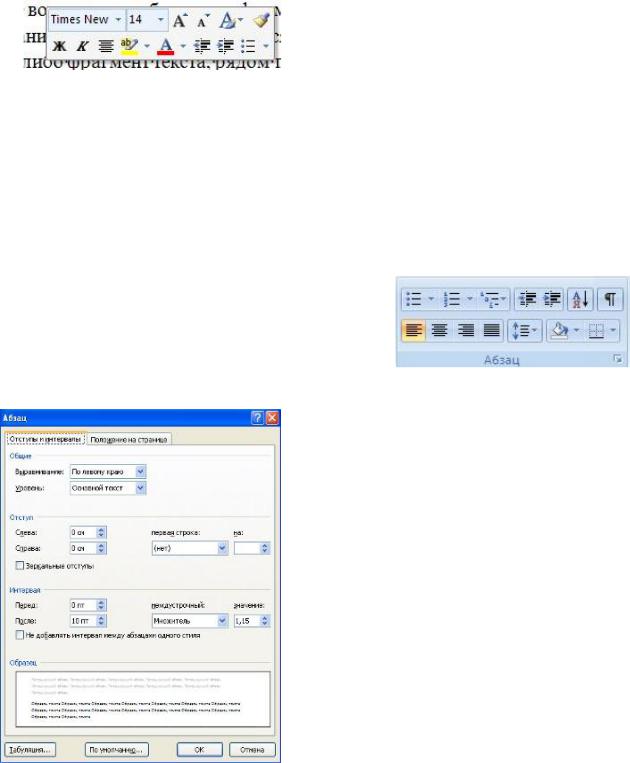
ചിത്രം 1.9 - വിൻഡോഖണ്ഡിക
ഖണ്ഡിക
ചിത്രം 1.8 - പാനൽ ബട്ടണുകളുടെ ഗ്രൂപ്പ്
വാചകം വേഗത്തിൽ ഫോർമാറ്റ് ചെയ്യുന്നതിന് വേഡ് 2007 ഒരു സ way കര്യപ്രദമായ മാർഗം നൽകുന്നു. എന്തെങ്കിലും ഉണ്ടെങ്കിൽ
വാചകത്തിന്റെ ഒരു ഭാഗം, അടുത്തായി ഒരു സന്ദേശം ദൃശ്യമാകുന്നു ചിത്രം 1.7 - ഫോർമാറ്റിംഗ് വിൻഡോസുതാര്യമായ ഫോർമാറ്റിംഗ് വിൻഡോ (ചിത്രം 1.7).
ഈ ജാലകത്തിന് മുകളിലൂടെ നിങ്ങൾ കഴ്\u200cസർ നീക്കുമ്പോൾ, അത് അതിന്റെ സാധാരണ നിറം എടുക്കും. വിൻഡോയിൽ ഏറ്റവും സാധാരണമായ ഫോർമാറ്റിംഗ് കമാൻഡുകൾ അടങ്ങിയിരിക്കുന്നു.
1.1.2.3 ഖണ്ഡിക
ഖണ്ഡിക ഫോർമാറ്റിംഗിനായി ഉദ്ദേശിച്ചിട്ടുള്ളതാണ് ഖണ്ഡിക പാനലിലെ ബട്ടണുകളുടെ ഗ്രൂപ്പ് (ചിത്രം 1.8). പട്ടികകൾക്കൊപ്പം പ്രവർത്തിക്കാനുള്ള ബട്ടണുകളും ഇവിടെയുണ്ട്.
മുകളിലെ വരിയിലെ ആദ്യത്തെ മൂന്ന് ഡ്രോപ്പ്ഡ s ണുകൾ പ്രവർത്തിക്കാനുള്ളതാണ്
ലേബൽ\u200c ചെയ്\u200cതതും അക്കമിട്ടതും ഒന്നിലധികം-
നിരപ്പാക്കിയ ലിസ്റ്റുകൾ. അടുത്തത് കൂട്ടുക / കുറയ്ക്കുക ബട്ടണുകൾ ഖണ്ഡിക ഇൻഡന്റേഷൻ ("റെഡ് ലൈൻ" എന്ന് വിളിക്കപ്പെടുന്നവ). പട്ടിക മൂല്യങ്ങൾ അക്ഷരമാലാക്രമത്തിൽ അടുക്കാൻ അടുത്ത ബട്ടൺ ഉപയോഗിക്കുന്നു. മുകളിലെ വരിയിലെ അവസാന ബട്ടൺ അച്ചടിക്കാൻ കഴിയാത്ത പ്രതീകങ്ങൾ പ്രാപ്തമാക്കുന്നു / അപ്രാപ്തമാക്കുന്നു. പലതരം ഫോർമാറ്റിംഗ് പിശകുകൾ കണ്ടെത്തുന്നതിന് അവ ചിലപ്പോൾ വളരെ ഉപയോഗപ്രദമാണ്.
ചുവടെയുള്ള വരിയിൽ ഖണ്ഡികയിലെ വാചകം വിന്യസിക്കുന്നതിനുള്ള ബട്ടണുകൾ അടങ്ങിയിരിക്കുന്നു (ഇടത്, മധ്യഭാഗം, വലത്, വീതി). ലൈൻ സ്\u200cപെയ്\u200cസിംഗ് സജ്ജീകരിക്കുന്നതിന് ഡ്രോപ്പ്-ഡ list ൺ ലിസ്റ്റ് അവരെ പിന്തുടരുന്നു. അവസാന രണ്ട് ഡ്രോപ്പ്ഡ s ണുകൾ
കൂടുതലും പട്ടികകളുമായി പ്രവർത്തിക്കുന്നതിന്: സെല്ലുകൾ പൂരിപ്പിച്ച് ദൃശ്യമായ ബോർഡറുകൾ സജ്ജമാക്കുക. ഖണ്ഡിക വിൻഡോയിലേക്ക് വിളിക്കുന്നതിനുള്ള ബട്ടൺ (ചിത്രം 1.9) ഖണ്ഡിക ഫോർമാറ്റിംഗിനായി മികച്ച ക്രമീകരണങ്ങൾ നടത്താൻ നിങ്ങളെ അനുവദിക്കുന്നു.

ചിത്രം 1.11 - സ്പീക്കറുകൾ ക്രമീകരിക്കുന്നു
1.1.3 പേജ് പാരാമീറ്ററുകൾ
പേജ് പാരാമീറ്ററുകൾ മാറ്റാൻ, നിങ്ങൾ ഇതിലേക്ക് പോകേണ്ടതുണ്ട്
കൊത്തുപണി പേജ് ലേ Layout ട്ട് / പാ-
പേജ് അളവുകൾ
പ്രമാണ ഫീൽഡുകളുടെ മൂല്യങ്ങൾ സജ്ജമാക്കാൻ ഫീൽഡ്സ് ബട്ടൺ ഉപയോഗിക്കുന്നു. നിർദ്ദിഷ്ട സ്റ്റാൻഡേർഡ് ഓപ്ഷനുകളൊന്നും അനുയോജ്യമല്ലെങ്കിൽ, നിങ്ങൾ എന്ന ഇനം ഉപയോഗിക്കണം
നഗ്ന ഇഷ്\u200cടാനുസൃത ഫീൽഡുകൾ. ൽ
ദൃശ്യമായ വിൻഡോയിൽ, പ്രമാണ മാർജിനുകൾക്കായി നിങ്ങൾക്ക് മികച്ച ക്രമീകരണങ്ങൾ ചെയ്യാൻ കഴിയും (ചിത്രം 1.10).
ഓറിയന്റേഷൻ ബട്ടൺ ഷീറ്റിലെ വാചകത്തിന്റെ ക്രമീകരണം സജ്ജമാക്കുന്നു:
പുസ്തകം, ലാൻഡ്സ്കേപ്പ്.
ചിത്രം 1.10 - പ്രമാണ മാർജിനുകൾ ക്രമീകരിക്കുന്നു വലുപ്പം ബട്ടൺ വലുപ്പം സജ്ജമാക്കുന്നു അച്ചടിക്കുമ്പോൾ പേപ്പർ. ഒരു ഇഷ്\u200cടാനുസൃത വലുപ്പം തിരഞ്ഞെടുക്കാൻ, ഓപ്\u200cഷൻ ഉപയോഗിക്കുക
മറ്റ് പേജ് വലുപ്പങ്ങൾ.
പേജ് വാചകം നിരവധി നിരകളായി വിഭജിക്കാൻ നിരകളുടെ ബട്ടൺ (ചിത്രം 1.11) ഉപയോഗിക്കുന്നു (ഒരു പത്ര ലേ layout ട്ട് പോലെ). ഫ്ലെക്സിബിൾ സ്പീക്കർ ക്രമീകരണത്തിനായി മറ്റ് നിരകൾ ഓപ്ഷൻ ഉപയോഗിക്കുന്നു.
1.1.4 പേജും വിഭാഗ ബ്രേക്കുകളും
പ്രമാണങ്ങളുമായി പ്രവർത്തിക്കുമ്പോൾ, പലപ്പോഴും ആരംഭിക്കേണ്ടത് ആവശ്യമാണ് പുതിയ പേജ്, മുമ്പത്തെ വാചകം പൂർണ്ണമായും പൂരിപ്പിച്ചിട്ടില്ല.
ഒരു പുതിയ പേജ് ആരംഭിക്കാൻ, ൽ
എം\u200cഎസ് വേഡിന് ഒരു പ്രത്യേക ഓപ്ഷൻ ഉണ്ട് - ബ്രേക്കുകൾ (ചിത്രം 1.12).
ഈ ടാബിൽ പേജുകൾ മാത്രമല്ല, വിഭാഗങ്ങളും തകർക്കുന്നതിനുള്ള നിരവധി വ്യത്യസ്ത ഓപ്ഷനുകൾ അടങ്ങിയിരിക്കുന്നു.

ചിത്രം 1.12 - പേജുകളും വിഭാഗങ്ങളും തകർക്കുന്നതിനുള്ള ഓപ്ഷനുകളുടെ മെനു
ചിലപ്പോൾ വ്യത്യസ്ത ഫോർമാറ്റിംഗ് ഓപ്ഷനുകൾ ഉപയോഗിക്കേണ്ടത് ആവശ്യമാണ് വ്യത്യസ്ത പേജുകൾ പ്രമാണം (ഉദാഹരണത്തിന്, പ്രമാണത്തിന്റെ ഷീറ്റുകളിലൊന്ന് ഉണ്ടായിരിക്കണം ലാൻഡ്സ്കേപ്പ് ഓറിയന്റേഷൻ). ഈ സാഹചര്യത്തിൽ, പ്രമാണം വിഭാഗങ്ങളായി വിഭജിക്കണം. ഓരോ വിഭാഗവും മറ്റ് വിഭാഗങ്ങളിൽ നിന്ന് പൂർണ്ണമായും സ്വതന്ത്രമായി ഫോർമാറ്റ് ചെയ്യാൻ കഴിയും.
നിങ്ങൾ ഒരു വിഭാഗം ഇടവേള നീക്കംചെയ്യുമ്പോൾ, മുമ്പത്തെ വാചകം അടുത്ത വിഭാഗത്തിന്റെ ഭാഗമാവുകയും ഉചിതമായ ഫോർമാറ്റിംഗ് എടുക്കുകയും ചെയ്യുന്നു, കൂടാതെ പ്രമാണത്തിലെ അവസാന ഖണ്ഡിക അടയാളം പ്രമാണത്തിലെ അവസാന വിഭാഗത്തിന്റെ ഫോർമാറ്റിംഗ് നിർണ്ണയിക്കുന്നു.
MS വേഡ് നൽകുന്നു
പാർട്ടീഷനുകൾ തകർക്കാൻ മൂന്ന് ഓപ്ഷനുകൾ ഉണ്ട്:അടുത്ത പേജ്; നിലവിലുള്ളത്; പേജ് പോലും; വിചിത്രമായ പേജ് ... വിഭാഗം ഇടവേളകൾ കാണുന്നതിന് (എന്നിരുന്നാലും, പോലെ
പേജുകളും), നിങ്ങൾ ഓപ്\u200cഷൻ പ്രവർത്തനക്ഷമമാക്കേണ്ടതുണ്ട് അച്ചടിക്കാൻ കഴിയാത്ത പ്രതീകങ്ങൾ പ്രദർശിപ്പിക്കുന്നു.
സ്ഥിരസ്ഥിതിയായി, എം\u200cഎസ് വേഡ് ഓട്ടോമാറ്റിക് ടെക്സ്റ്റ് പ്ലെയ്\u200cസ്\u200cമെന്റ് മോഡിൽ പ്രവർത്തിക്കുന്നു: ഒരു വാക്ക് ഒരു വരിയിൽ യോജിക്കുന്നില്ലെങ്കിൽ, അത് അടുത്തതിലേക്ക് പൊതിയുന്നു, പക്ഷേ വേഡ് ഹൈഫനേഷൻ ക്രമീകരിക്കാനും പ്രോഗ്രാമിന് കഴിയും. ഈ ആവശ്യത്തിനായി ഓപ്ഷൻ ഉപയോഗിക്കുന്നു
ഹൈഫനേഷൻ... രണ്ട് ഓപ്ഷനുകൾ ഉണ്ട്: യാന്ത്രിക ട്യൂണിംഗ്;സ്വമേധയാലുള്ള ക്രമീകരണം.
ഒരു ഗ്രാഫിക് പശ്ചാത്തലം സൃഷ്ടിക്കുന്നതിന്, ചിത്രത്തിലേക്ക് സ്വിച്ച് സജ്ജമാക്കി തിരഞ്ഞെടുക്കുക ബട്ടൺ ക്ലിക്കുചെയ്യുക. തുടർന്ന് സ്ഥാനം വ്യക്തമാക്കുക ആവശ്യമുള്ള ഫയൽ ചിത്രങ്ങൾ.
പേജിന്റെ നിറം മാറ്റാൻ സജ്ജമാക്കാൻ പേജ് കളർ ബട്ടൺ നിങ്ങളെ അനുവദിക്കുന്നു. പേജ് ബോർഡറുകൾ ബട്ടൺ സജ്ജമാക്കുന്നു
ദൃശ്യമായ അച്ചടിച്ച പേജ് ബോർഡറുകൾ.
ഖണ്ഡിക പാനലിൽ രണ്ട് ഖണ്ഡിക ഫോർമാറ്റിംഗ് ഓപ്ഷനുകൾ അടങ്ങിയിരിക്കുന്നു: ഇൻഡന്റ്, സ്പേസിംഗ് (ചിത്രം 1.15), ഇത് ഫ്രീ മാർജിൻ യഥാക്രമം തിരശ്ചീനമായും ലംബമായും ക്രമീകരിക്കുന്നു.
1.2 ജോലി ചെയ്യുന്നതിനുള്ള രീതിപരമായ നിർദ്ദേശങ്ങൾ
1.2.1 പ്രമാണം തയ്യാറാക്കൽ
പ്രമാണത്തിൽ മാർ\u200cജിനുകൾ\u200c സജ്ജീകരിക്കുന്നതിന്, കമാൻഡ് പ്രവർത്തിപ്പിക്കുക പേജ് ലേ .ട്ട്/
ഫീൽഡുകൾ / ഇഷ്\u200cടാനുസൃത ഫീൽഡുകൾ ; ഡയലോഗ് ബോക്സ് “പേജ് ക്രമീകരണങ്ങൾTab ഇനിപ്പറയുന്ന ടാബുകൾക്കൊപ്പം:മാർ\u200cജിനുകൾ\u200c, പേപ്പർ\u200c വലുപ്പം, പേപ്പർ\u200c ഉറവിടം ... ഒരു ടാബ് തിരഞ്ഞെടുക്കുന്നുഫീൽഡുകൾ ഫീൽഡുകളുടെ വലുപ്പം സജ്ജമാക്കുക.
വാചകം ഒരു ഫയലായി സംരക്ഷിക്കുന്നതിന്, നിങ്ങൾ Office / Co- കമാൻഡ് പ്രവർത്തിപ്പിക്കേണ്ടതുണ്ട്
ഇതായി സംഭരിക്കുക…. . "കുറച്ച പ്രവർത്തന മോഡിൽ", അതായത് ഫോർമാറ്റിൽ വേഡ് പ്രമാണം 97-2003), ഒരു വിൻഡോ ദൃശ്യമാകുന്നുപ്രമാണം സംരക്ഷിക്കുന്നു,നിലവിലെ ഫോൾഡറിന്റെ പേര് സൂചിപ്പിച്ചിരിക്കുന്ന ഫയൽ നെയിംസ് ഫീൽഡിൽ നിലവിലെ ഫോൾഡറിന്റെ ഫയൽ നാമങ്ങൾ അടങ്ങിയിരിക്കുന്നു, ചുവടെ - രണ്ട് ഫീൽഡുകൾഫയലിന്റെ പേര്
ഫയൽ തരം, സംരക്ഷിക്കുക, ഉപകരണങ്ങൾ, റദ്ദാക്കൽ ബട്ടണുകൾ. നിങ്ങൾക്ക് വേണമെങ്കിൽ